- Autor Abigail Brown [email protected].
- Public 2023-12-17 06:59.
- Modificat ultima dată 2025-01-24 12:21.
Ce trebuie să știți
- Deschide Sistem > Setări > Rețea > Setare rețea > Setări avansate. Adresa IP se va afișa pe ecran.
- Pentru a configura o adresă statică, repetați pașii de mai sus, selectați Setări IP, comutați de la Automat la Manual > introduceți IP-ul adresa > Introduceți.
Există diverse motive pentru care ar putea fi necesar să știi adresa IP pentru Xbox One. În acest ghid, vă vom spune cum să o găsiți, precum și cum să setați o adresă IP statică pentru Xbox One și de ce ați putea dori să faceți asta.
Cum să găsiți o adresă IP Xbox One
Găsirea adresei IP a unui Xbox One este un proces simplu. Va trebui să aveți acces la consolă, să o porniți și apoi să vă asigurați că este conectată la rețea.
Dacă ești sigur că Xbox One este conectat la rețeaua ta, îi poți găsi adresa IP urmând acești pași:
- Deschide Sistem > Setări.
- Selectați Rețea > Setări de rețea.
- Selectați Setări avansate.
Pe acest ecran, veți vedea adresa IP curentă a Xbox One în partea dreaptă. Veți vedea, de asemenea, portul pe care îl folosește în prezent și alte informații care pot fi utile în scopuri de diagnosticare dacă chatul vocal sau multiplayerul nu funcționează corect.
De ce ar avea nevoie un Xbox One de un IP static?
În funcție de modul în care v-ați configurat rețeaua, este posibil să descoperiți că Xbox One i se atribuie o adresă IP diferită de fiecare dată când se conectează la rețea. De obicei, nu este o problemă, dar există situații în care vă poate ajuta să aveți un IP static care nu se schimbă niciodată.
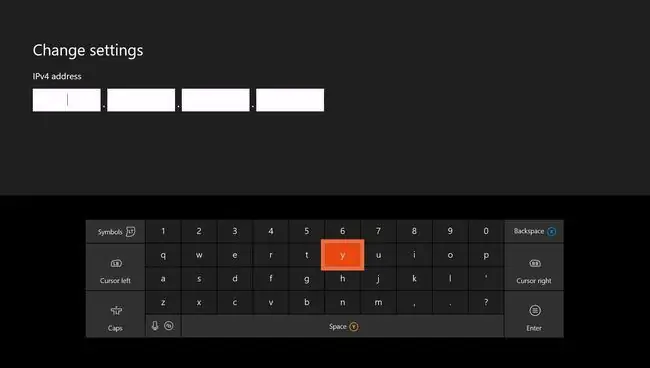
Motivul principal pentru a atribui un IP static este acela de a vă permite să faceți modificări avansate ale setărilor de rețea care se vor aplica numai Xbox One.
De exemplu, este posibil să puteți accesa setările avansate din router pentru a schimba tipul de traducere a adresei de rețea (NAT) pentru a remedia problemele de conexiune la Xbox One.
Dacă întâmpinați această problemă, va trebui, de asemenea, să redirecționați porturile în setările avansate ale routerului.
Iată porturile pe care de obicei trebuie să le redirecționați:
- TCP: 53, 80, 3074
- UDP: 53, 88, 500, 3074, 3544, 4500
În funcție de routerul dvs., este posibil să puteți seta o adresă IP statică din panoul de control al routerului. Dacă acest lucru nu este posibil, puteți seta un IP static chiar de pe Xbox One.
Cum să setați o adresă IP statică pentru Xbox One
Setarea unei adrese IP statice pentru un Xbox One necesită doar câțiva pași mai mulți decât este necesar pentru a găsi adresa IP în primul rând:
- Deschide Sistem > Setări.
- Selectați Rețea > Setări de rețea.
- Selectați Setări avansate.
- Notați adresa IP actuală .
- Selectați Setări IP.
- Treceți de la automat la manual.
- Introduceți adresa IP pe care ați notat-o la un pas anterior și apăsați Enter.
Puteți introduce orice adresă IP doriți, dar folosirea celei deja atribuite vă asigură că nu veți crea accidental un conflict.






